ウェブサイトビルダーとWordPress: どちらを選択するか?
公開: 2023-10-30Web サイトを構築するときに行う最も重要な決定の 1 つは、Web サイトのデザインにどのソフトウェアを使用するかです。 この Web サイトビルダーと WordPress の比較では、正しい選択ができるように、Web サイトを作成するための最も人気のある 2 つのオプションを検討します。
まず、これらの用語を定義しましょう。
️ウェブサイト ビルダーは、コードを 1 行も使用したり、その他の技術的な経験がなくても、ウェブサイトを簡単に構築できるドラッグ アンド ドロップ ツールです。 ほとんどの Web サイトビルダーはビジュアルエディターを使用しているため、Web ページのデザイン中に Web ページがどのように見えるかを正確に確認できます。
最新の Web サイト ビルダーの多くは、SaaS (サービスとしてのソフトウェア) 製品としても機能し、ホスティング、ドメイン名、ページ ビルダー、アプリなど、Web サイトの作成に必要なものすべてに対して月額料金を支払います。 これらの Web サイト ビルダーの例には、Squarespace や Wix などがあります。 そうは言っても、WordPress は「ウェブサイトの構築」に役立つため、ウェブサイトビルダーとみなされることもあります。
WordPress は、Web ページ、ブログ投稿、公開 Web サイトに表示するその他のコンテンツの作成と管理を支援するコンテンツ管理システム (CMS) です。 WordPress ではエディターの種類 (HTML、WYSIWYG、またはビジュアル ドラッグ アンド ドロップ エディター) を選択できるため、デザイン プロセスを非常に柔軟に行うことができます。
たとえば、より高度な開発者はコード エディタを使用できますが、他の開発者は Gutenberg や Elementor のようなノーコード (ドラッグ アンド ドロップ) エディタを選択することもあります (実際にはどちらも WordPress CMS 内の Web サイト ビルダーです)。 WordPress で Web サイトを構築するためにコードを理解する必要はありませんが、ほとんどの SaaS Web サイトビルダーよりも技術的なノウハウが必要です。
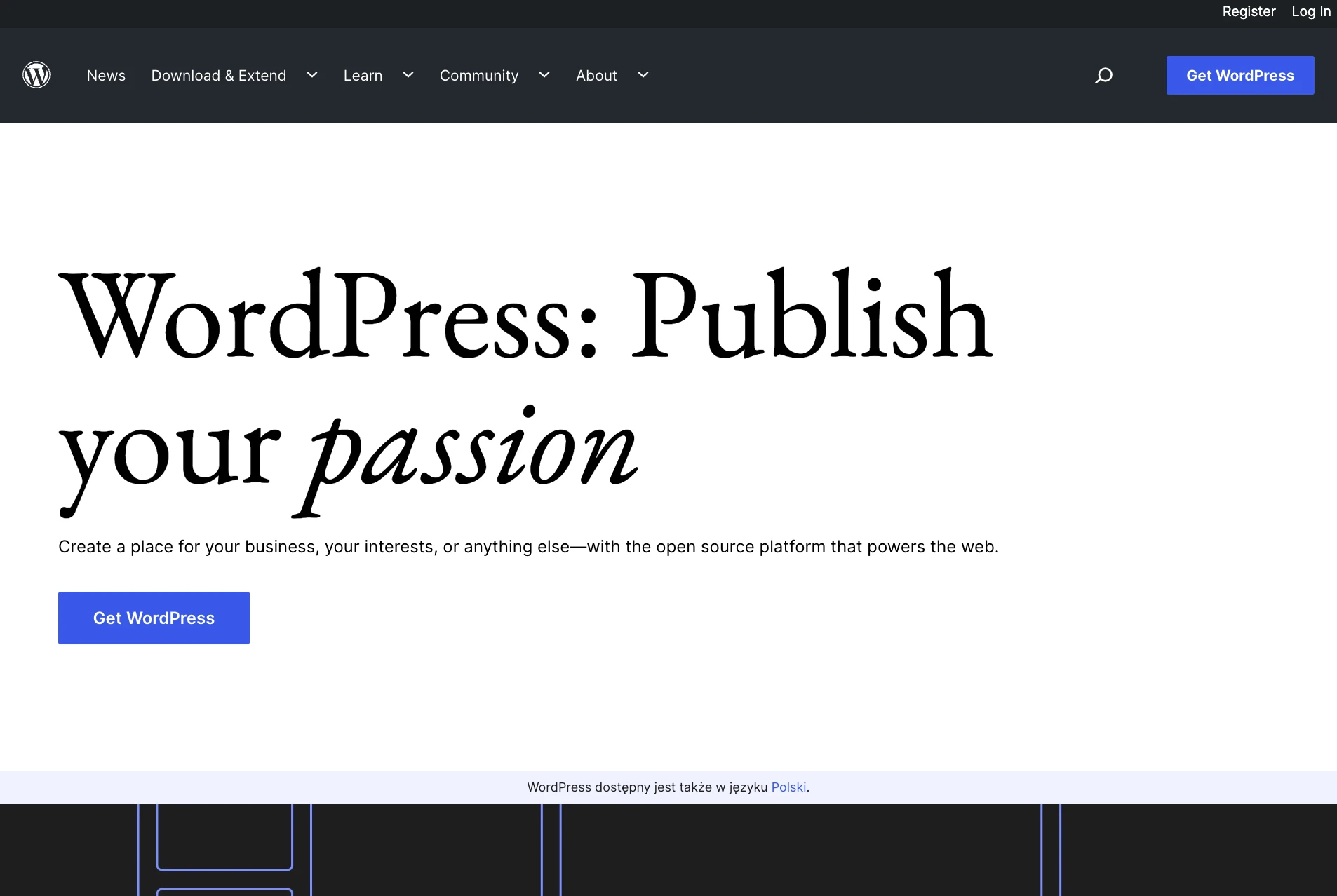
この Web サイトビルダーと WordPress の比較では、次の 2 つの主要な領域に焦点を当てます。
- 機能、デザイン、拡張機能/プラグインなどの機能の違い
- ホスティングと価格の違い
ここで説明する主な Web サイトビルダーは Wix と Squarespace です。 ほとんどの人気のある Web サイト ビルダーには、これら 2 つのオプションと同様の機能があり、これらのオプションについては、この比較記事のホスティングと価格のセクションでもう少し詳しく説明します。
始めましょう!
ウェブサイトビルダーとWordPress: 機能の違い
このセクションでは、Web サイトビルダーと WordPress をユニークなものにする機能、デザイン要素、プラグインについて詳しく説明します。
- 特徴
- デザインツール
- アドオンと統合
特徴 ️
ウェブサイトビルダーと WordPress の議論で最初に考慮すべきことは、これらのツールでウェブサイトに何ができるかということです。 これは、e コマース ストアやオンライン スクールなどを作成する場合に特に重要です。
ウェブサイトビルダー
ほとんどの Web サイトビルダーは、次の組み込みツールを提供しています。
- ビジュアルドラッグアンドドロップエディター
- ブログツール
- SEO (検索エンジン最適化) ツール
- eコマース機能(特定のプランに限定される場合があります)
多くの Web サイトビルダーも、Web サイト構築とコンテンツ生成のための AI 機能の提供を開始しています。
ワードプレス
WordPress は、必要なすべてをコア ソフトウェアで提供するのではなく、高度にカスタマイズ可能なフレームワークとして機能し、プラグインやテーマ、カスタム コーディング (オプション) を追加して、必要な機能を取得します。
WordPress のコア機能:
- ページやブログ投稿をデザインするための Gutenberg ブロック エディター
- スタイルを変更するためのカスタマイザー
- Web ページおよびブログ投稿用のコンテンツ編成およびメディア管理システム
- 権限によるユーザー管理
多くの WordPress ホスティング プランにプリインストールされている必須のプラグインを通じて追加機能を入手できます。
- 自動SEOのためのYoast SEO
- Jetpack によるセキュリティ、サイト速度、サイト監視、プラグイン管理の向上
- eコマース機能用のWooCommerce
さらに、詳しく説明しますが、WordPress にさらに多くの機能を追加するために使用できるプラグインが何千もあります。
デザインツール
ここで、SaaS ウェブサイトビルダーがデザインオプションにおいて WordPress とどのように異なるかを見てみましょう。
ウェブサイトビルダー
ほとんどの Web サイトビルダーは、事前にデザインされたさまざまなテンプレートを提供しており、多くの場合、業界や機能ごとに整理されています。
たとえば、Wix には、ビジネスとサービス、 e コマースなどのカテゴリに分類された 800 を超えるテンプレートがあります。 特定の業界テンプレートには、スポーツとフィットネス、ホテル、不動産が含まれます。
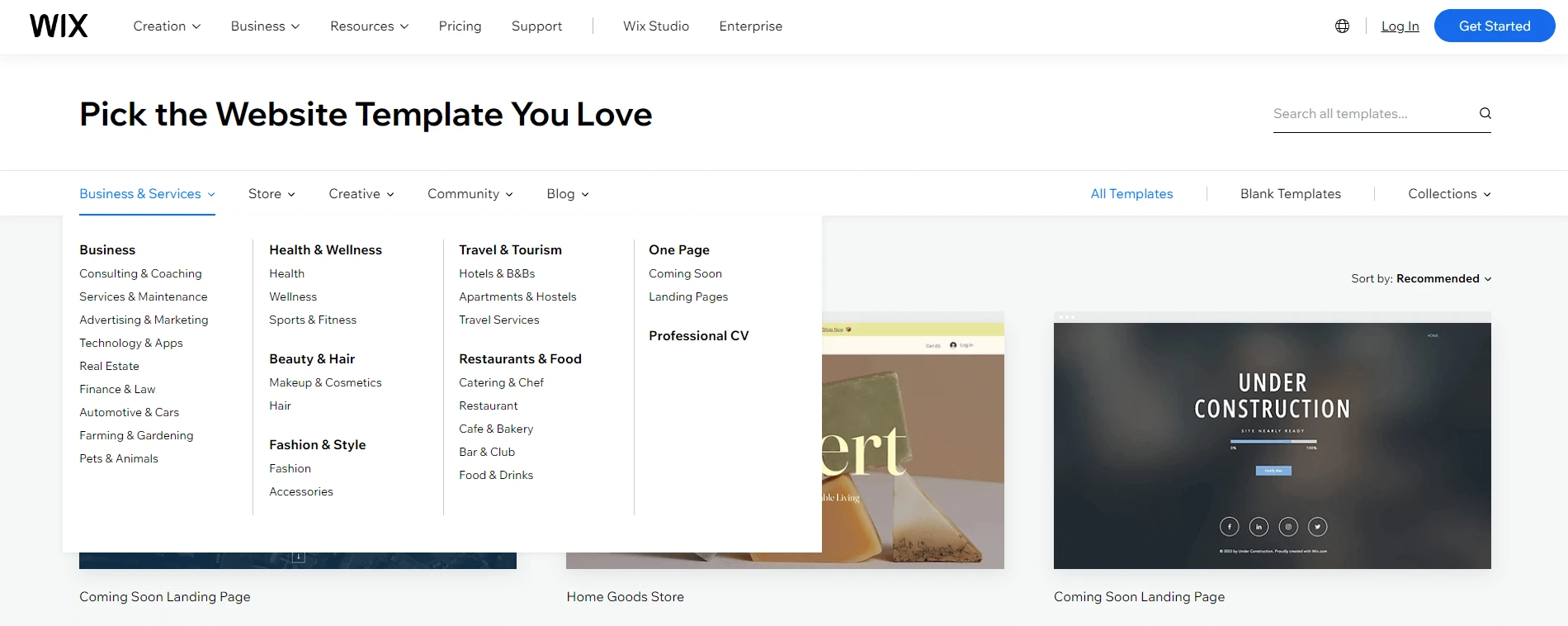
ほとんどの Web サイトビルダーには、数十、場合によっては数百ものオプションがあります。 Hostinger ウェブサイト ビルダーなど、AI を使用してカスタム テンプレートを生成できるものもあります。
テンプレートを選択したら、Web サイトビルダーのエディターを使用してテンプレートをカスタマイズできます。 オプションは、使用している Web サイト ビルダーとテンプレートによって異なりますが、まともな Web サイト ビルダーであれば編集できるものがいくつかあります。
- 色
- フォント
- メニュー内容
- ヘッダーとフッターの内容
プリセットのページコンテンツを編集することもできます。 サイトの要素をクリックするだけで、編集オプションが表示されます。 たとえば、画像をアップロードしたり、バナーを編集したり、テキストを入力したりできます。
Squarespace エディターの例を次に示します。
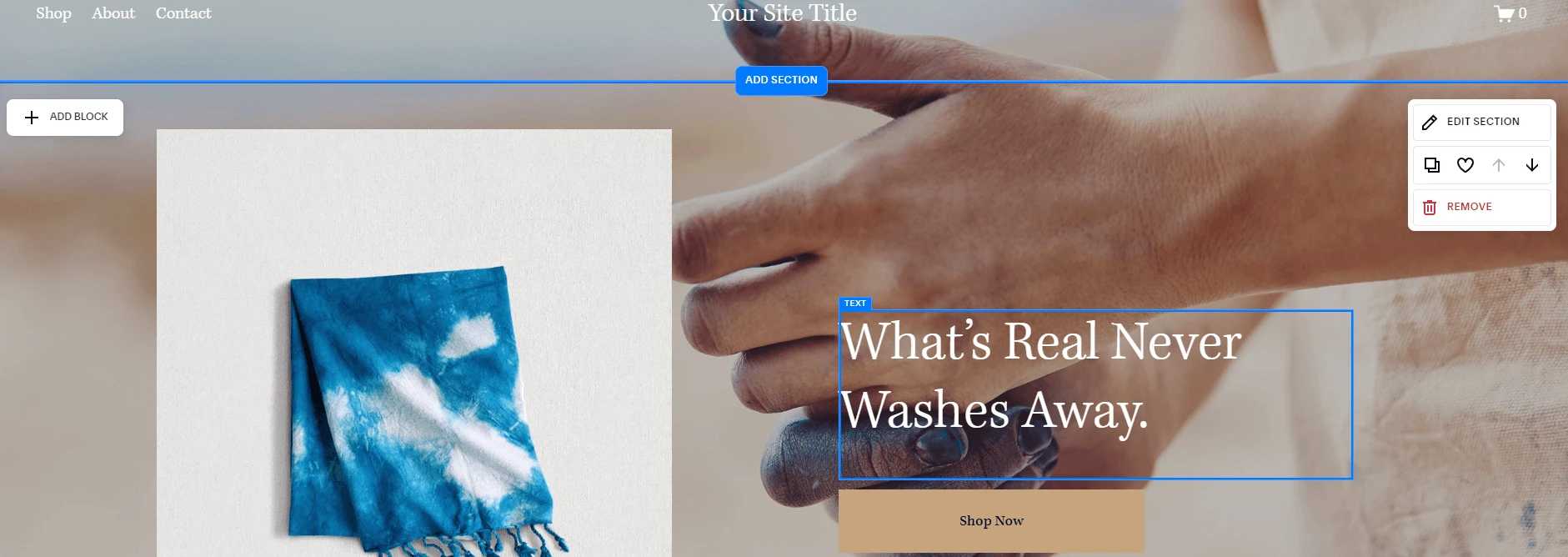
ホームページの編集が完了したら、Web サイト上の他のページを編集できます。
全体として、Web サイト ビルダー デザイン ツールは、初心者でも本格的なものを簡単に作成できる一方で、上級ユーザー向けのコーディング機能も提供しています。
ワードプレス
WordPress はテーマを使用します。テーマは、本質的には特化された Web サイトのテンプレートです。 大きな違いは、公式 WordPress テーマ リポジトリから無料で利用できる WordPress テーマが数百ではなく数千あることです。
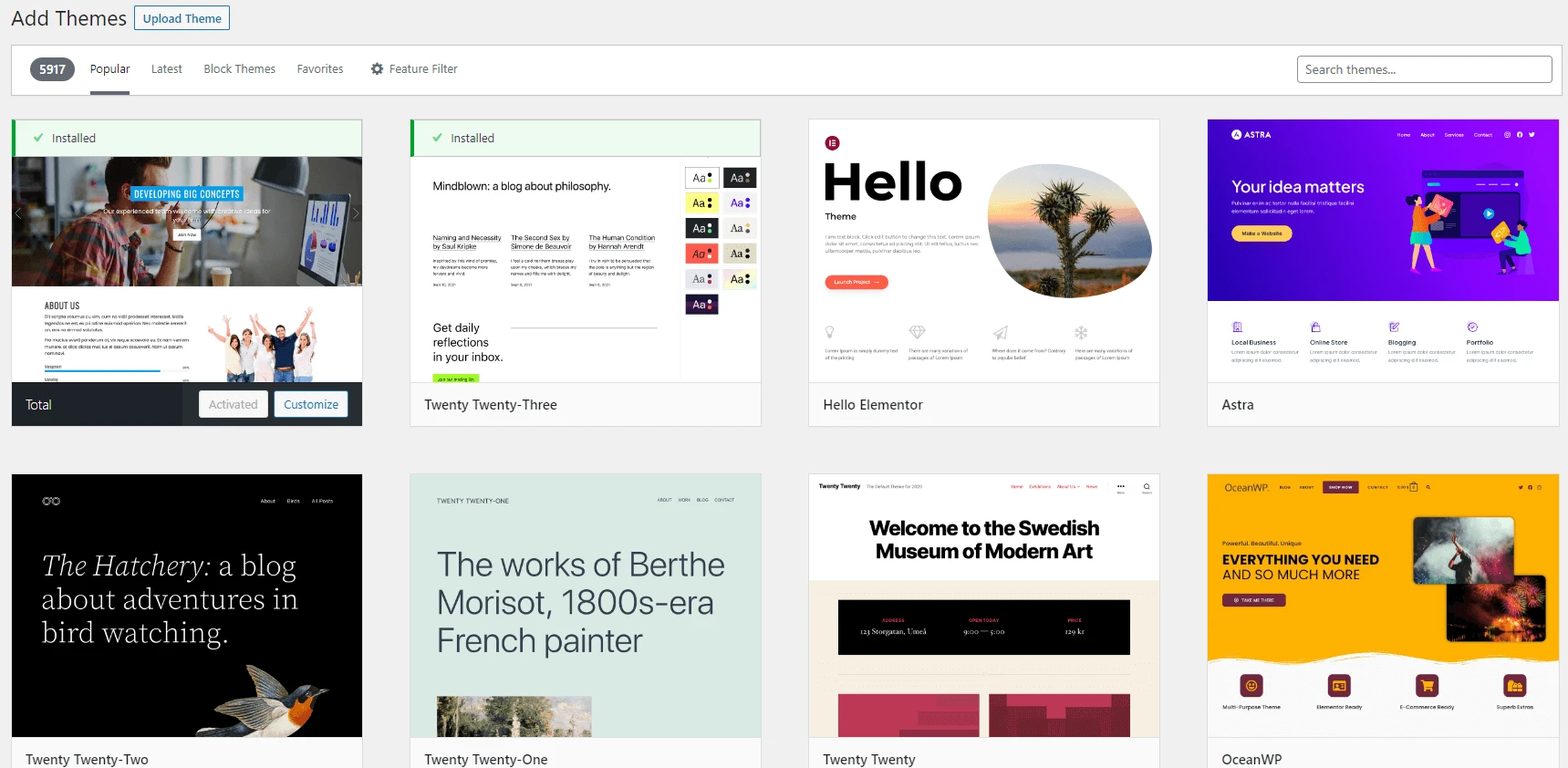
有料テーマや、無料版とプレミアム版の両方がある「フリーミアム」テーマも利用できます。 たとえば、当社独自の高評価の Neve テーマはフリーミアムのカテゴリーに分類されます。
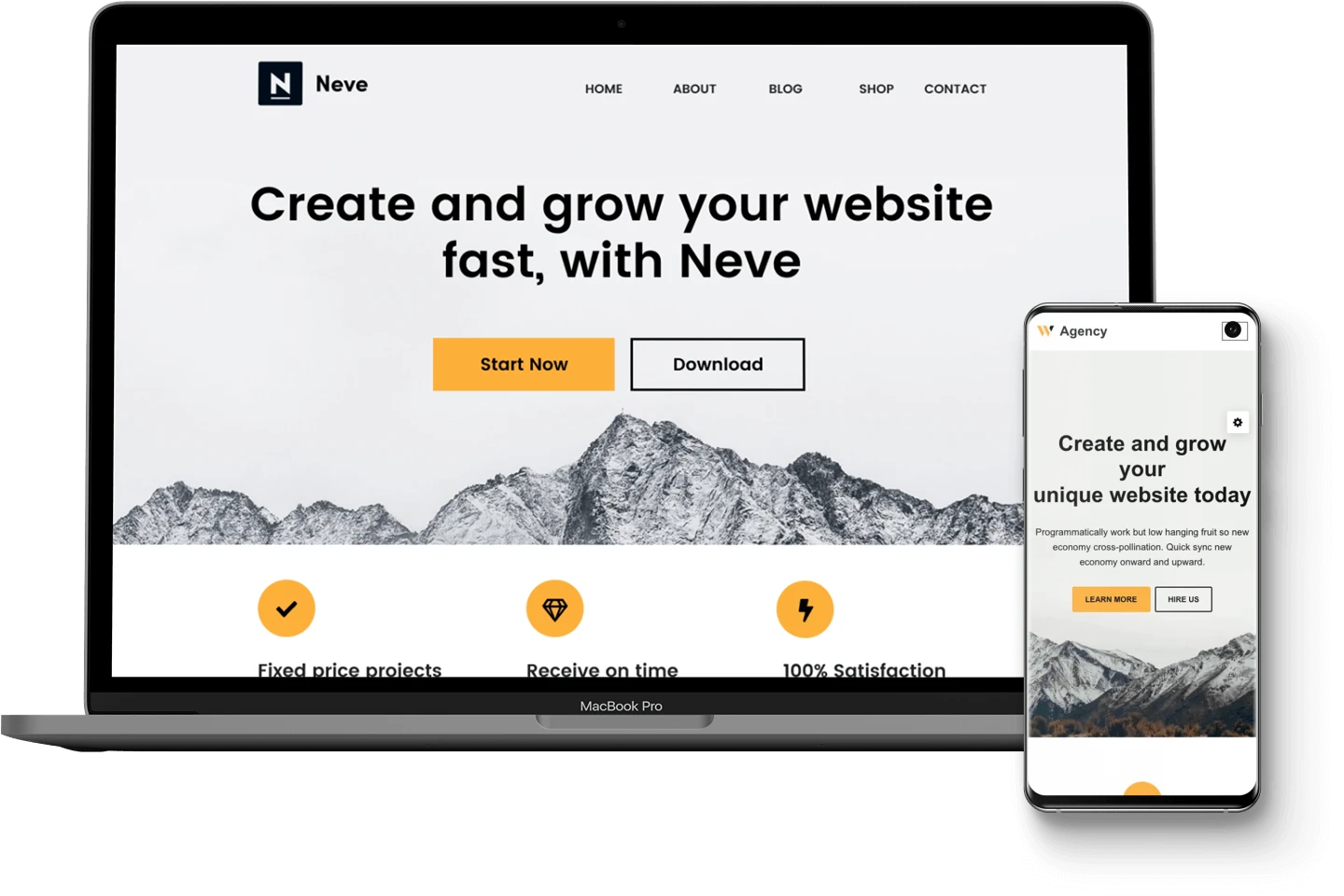
テーマを選択したら、WordPress カスタマイザーを使用してサイトの外観を編集できます。
編集可能な要素:
- サイトの色
- フォント
- Web サイトのホームページとして表示されるページはどれですか
- ヘッダーとフッターの設定
- メニュー
多くのテーマでは、サイドバーの位置やウィジェット、WooCommerce ストアの外観など、追加のカスタマイズ オプションも提供しています。
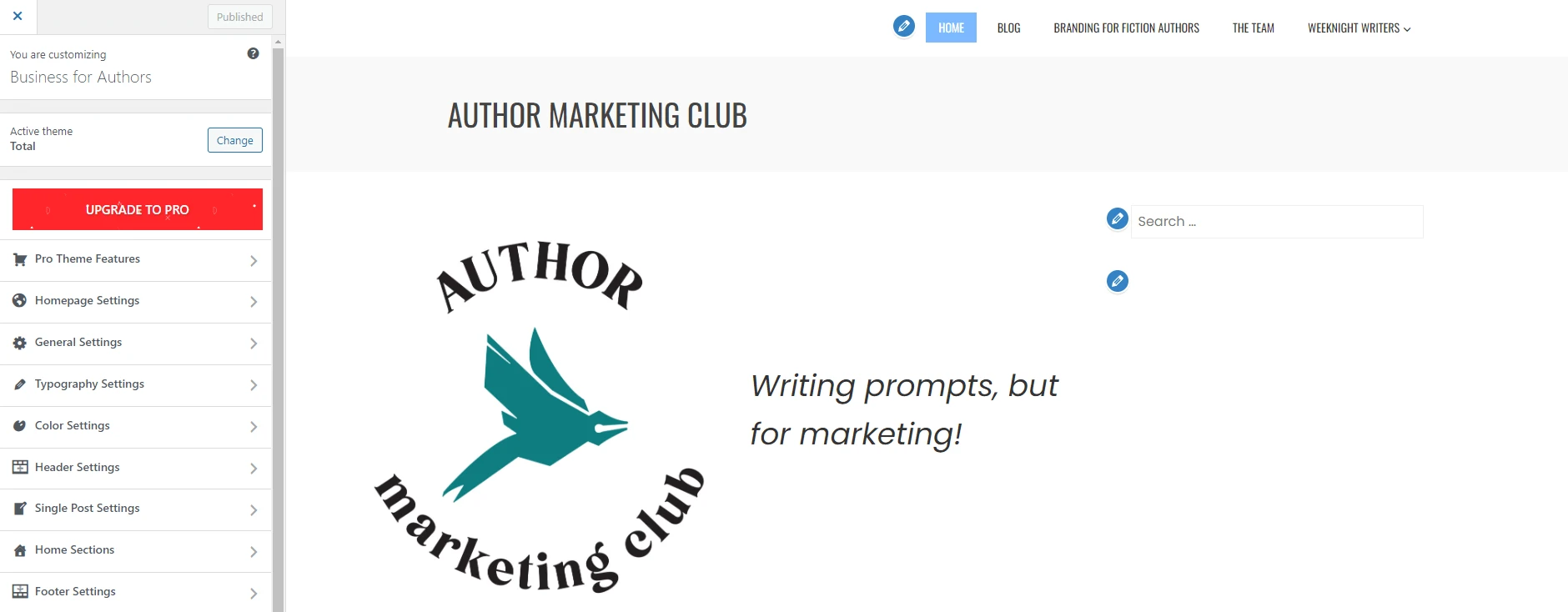
テーマによっては、最初はカスタマイザーのオプションに圧倒されるかもしれませんが、慣れてしまえば簡単に使用できます。 選択肢の数を制限するために、単純なテーマを使用することを選択することもできます。
個々のページを完全に制御するには、管理パネルのページ領域に移動し、Gutenberg エディターで作業したいページを開きます。 Gutenberg エディターを使用している場合、使い方は非常に簡単です。上部の領域にタイトルを入力し、 Enter キーを押して、コンテンツの挿入を開始するだけです。
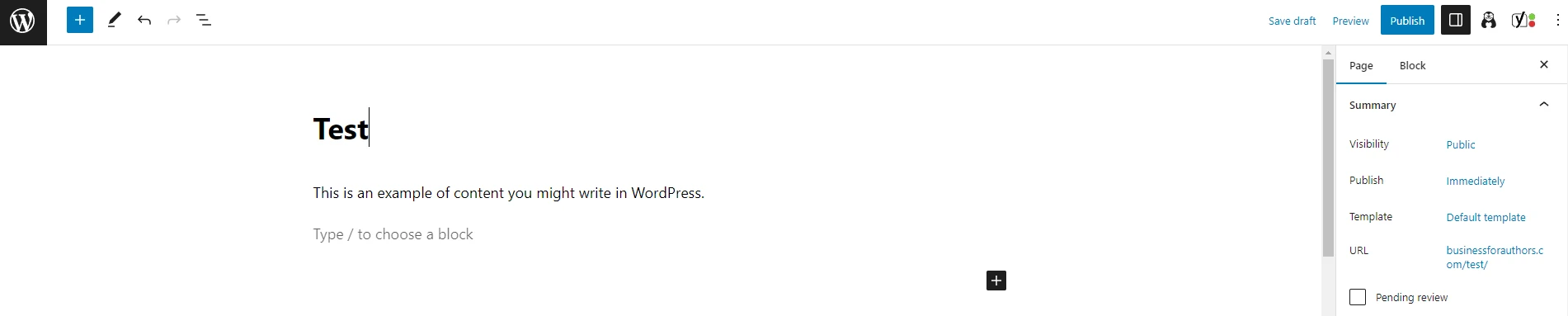
Gutenberg エディターは、プルクオート、画像、ビデオ、表、ボタンなどの「ブロック」、つまり特定の種類のコンテンツを含むモジュールを提供します。 これらのブロックを追加するには、空のスペースの横にある+ボタンをクリックし、必要なブロックを選択します。 ブロックは、ドラッグ アンド ドロップ技術を使用するか、ブロックが強調表示されたときに表示される矢印を押すことで、いつでも移動できます。 これにより、ページの再編成が簡単になります。
ブロックのカスタマイズ オプションは、ブロックの上とサイドバーに表示されます。 これらのオプションは多少制限されていますが、ページの外観を小さな方法で変更できます。
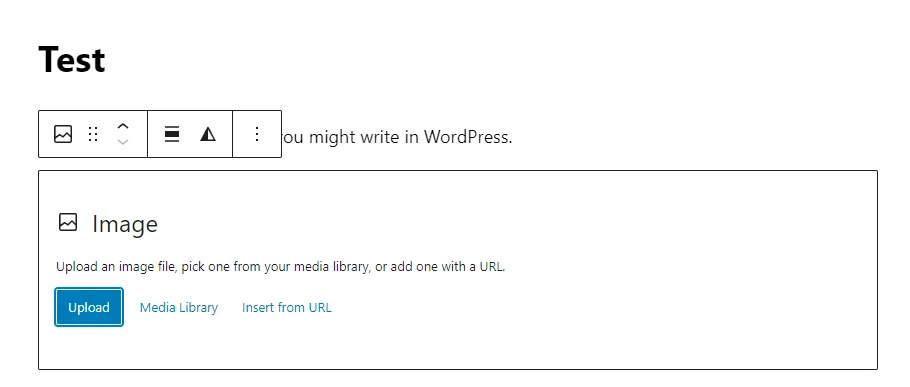
全体として、WordPress のデザインプロセスでは、サイトをカスタマイズしてページを構築するための非常に多くのオプションが提供されます。 複数のデザイン領域 (WordPressカスタマイザーと Gutenberg) があるため、このプロセスはほとんどの Web サイトビルダーよりも若干複雑です。
アドオンと統合
おそらく、標準的な Web サイトビルダーと WordPress の最も明らかな違いは、アドオンとの連携方法です。
ウェブサイトビルダー
これは、Web サイトビルダーを一般化するのが難しい場所の 1 つです。 すべての Web サイト ビルダーには、アドオンと統合の独自のライブラリがあります。 また、トップの Web サイトビルダーには、新しいソリューションやあまり人気のないソリューションよりもはるかに多くのオプションがあります。
それでも、ほとんどの Web サイトビルダーが提供するいくつかのタイプのアドオン/統合があります。
- 電子メール マーケティング– 独自の電子メール マーケティング ツール、または MailChimp などの電子メール マーケティング サービスとの統合。
- ソーシャル メディアの統合– 共有ボタンとフォロー ボタンを使用して、読者がソーシャル メディア プラットフォームであなたと交流することを促します。 一部の Web サイトビルダーは、これらのプラットフォームで投稿を公開したり広告を作成したりするための拡張機能も提供しています。
- マーケティングと広告– レビューや推薦の収集、Google AdSense での広告などのための統合またはアドオン。
- 予約– これらのツールは、オンラインでサービスベースのビジネスを運営するのに役立ちます。
- 会計と注文の管理– 注文と在庫の管理、支払いの追跡、税金の計算などを行うことで、e コマース ビジネスをよりスムーズに運営できるようにする統合またはアドオンです。
- イベント カレンダーと販売ツール– 無料イベントと有料イベントの両方を実行できるように設計されたアドオンまたは統合。
ほとんどの Web サイトビルダーは、アドオンと統合を公開してリストしています。 たとえば、Wix App Market や Squarespace の統合と拡張機能のリストをチェックしてください。 これは、Web サイト ビルダーを QuickBooks など、すでに使用している特定のツールと統合したい場合に役立ちます。

ワードプレス
アドオンについて話し始めると、Web サイトビルダーと WordPress の比較はほとんど不公平になります。 公式 WordPress プラグイン リポジトリには、約 60,000 の無料プラグインに加えて、サイト管理に役立つ数千のプレミアム プラグインがあります。
- ウェブサイトを安全に保つためのセキュリティ プラグイン。
- 画像の読み込み時間を改善するための画像最適化プラグイン。
- ソーシャル メディアの投稿を自動化し、読者にソーシャル メディアでの投稿のフォローや共有を促すソーシャル メディア プラグイン。
- 検索エンジンからのトラフィックを増やすためのSEO プラグイン。
- 電子メール マーケティング キャンペーンを成功させるのに役立つ電子メール マーケティング プラグイン。 WordPress ダッシュボードからキャンペーンを編集できるものもあります。
- さまざまなタイプの e コマース ストア用のe コマース プラグイン。
- 有料会員サイトの作成に役立つ会員プラグイン。
- オンラインスクールの作成に役立つコース構築プラグイン。
- ブロック プラグインを使用すると、Gutenberg エディターで使用できる追加のブロックを提供できます。
WordPress により視覚的なデザイン インターフェイスを提供するページ ビルダー プラグインもあります。
ウェブサイトビルダーとWordPress: どちらが最高の機能を提供しますか?
では、ウェブサイトビルダーと WordPress を比較した場合、機能、プラグイン、デザイン機能ではどちらが勝つのでしょうか?
- 主な機能: ウェブサイト ビルダーは、通常、 SEO 最適化、e コマース、ソーシャル メディアなどのために追加のものをインストールする必要がないため、このカテゴリではわずかに先行しています。 WordPress は組み込み機能が限られた最低限のプラットフォームですが、専用のホスティング アカウントを使用すると、いくつかのプラグインがプレインストールされている場合があります。
- デザイン: 使いやすさではウェブサイトビルダーが勝っていますが、カスタマイズと柔軟性の点では WordPress が優れています。それはすべて、何千もの WordPress テーマ、強力なデザイン機能、ドラッグ アンド ドロップ ページ ビルダーとコードの両方を使用できる機能のおかげです。 。
- アドオンと統合: 実質的に何でもできる 60,000 近くの無料プラグインのおかげで、ここでは WordPress が明らかに勝者です。 プレミアム プラグインにアクセスしてさらに多くのオプションを利用することもできます。
ウェブサイトビルダーとWordPress: ホスティングと価格設定のオプション
ホスティングと価格は、おそらく、ウェブサイトビルダーと WordPress に対するあなたの意見を揺るがす可能性のある領域の 1 つです。 月額料金設定や Web サイトビルダーの組み込みホスティングのシンプルさを楽しむ人もいれば、WordPress による価格設定やホスティングのより詳細な制御を好む人もいます。
ウェブサイトビルダー
ほとんどの Web サイトビルダーは独自のオンライン ソフトウェアとして機能します。 特定の Web サイト ビルダーを使用するには、ホスティングを含むすべての機能を利用するために月額料金を支払う必要があります。
以下は、いくつかの人気のあるウェブサイトビルダーの価格リストです。
- Wix – プランは月額 $16.00 から始まり、e コマース プランは月額 $27.00 から始まります。
- Squarespace – プランは月額 $16.00 から始まり、e コマース プランは月額 $23.00 から始まります。
- Shopify – プランは月額 $29.00 から始まり、すべてが e コマース機能をサポートしています。
ワードプレス
WordPress はオープンソースで無料ですが、追加のタスク (独自のホスティングを見つけるなど) が必要で、関連するコスト (開発、メンテナンス、プレミアム テーマやプラグインなど) が必要です。
以下は WordPress ホスティング オプションの簡単なリスト (価格付き) です。
- Bluehost – プランは月額 2.75 ~ 2.95 ドルから始まります (更新料金は月額 9.99 ドルから)。 マネージド WordPress ホスティングとテーマを提供します。
- SiteGround – 月額 2.99 ドルから (更新時は月額 17.99 ドル)。 マネージド WordPress ホスティングを選択できます。
- Hostinger – プランは月額 1.99 ドルから始まります (更新時は 3.99 ドル)。 WordPress の機能がいくつかあります。
ウェブサイトビルダー vs WordPress: ホスティングと価格設定のオプションはどちらが最適ですか?
Web サイトの存続期間中、1 つの会社を使い続けることに満足している場合は、Web サイトビルダーが最適です。 しかし、私たちにとっては、最良の価格を探し回って、いつでもホスティング会社を切り替えることができる WordPress がここでは明らかに勝者です。
ウェブサイトビルダー vs WordPress: 判決
ウェブサイトビルダーとWordPressはどちらもウェブサイトを作成するための優れたツールです。 最終的には、ニーズに基づいて選択する必要があります。
- ウェブサイト構築プロセスを 1 社でできる限りシンプルにしたい場合は、ウェブサイトビルダーを選択してください。
- Web サイトの構築方法とホストする場所に最大限の柔軟性が必要な場合は、 WordPress を選択してください。
ウェブサイトビルダーとWordPressの議論ではどちらが勝ちますか? 以下のコメント欄でお知らせください。
